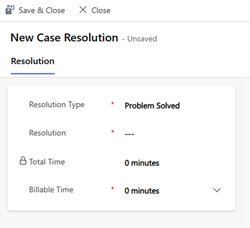Ändern des Dialogs zur Falllösung
Sie können das Dialogfeld für die Falllösung an Ihre geschäftlichen Anforderungen anpassen. Sie können auch Regeln für die Falllösung erstellen, indem Sie angepasste Statuswerte hinzufügen.
Anforderungen
Stellen Sie sicher, dass für die Sicherheitsrollen Customer Service Manager und Customer Service Representative die folgenden Berechtigungen für Umgebungsvariablendefinition festgelegt sind:
- CSR-Leitung: Erstellen, Lesen und Schreiben
- Mitarbeiter im Customer Service: Lesen
Wenn Sie benutzerdefinierte Sicherheitsrollen haben, müssen Sie die Rollen aktualisieren, um das Dialogfeld „Geänderter Abfrageabschluss“ zu verwenden.
Die Einstellungen des Abfrageabschlussdialogs verwalten
Sie können den Anfrageabschlussdialog festlegen, den Agenten sehen, wenn sie die Anfrage abschließen. Standardmäßig ist diese Option auf Standarddialog gesetzt. Führen Sie die folgenden Schritte aus, um das Dialogfeld „Anfrage abschließen“ auf ein anpassbares Dialogfeld für den Anfrageabschluss festzulegen. Dadurch können Sie den Anfrageabschlussdialog ändern, um Felder und Werte hinzuzufügen oder zu entfernen.
Navigieren Sie zu einer der folgenden Apps:
Wählen Sie in der Siteübersicht Falleinstellungen im Kundensupport. Die Fall-Einstellungen Seite wird angezeigt.
Wählen Sie für Andere Einstellungen Verwalten aus.
Auf der Seite Service-Konfigurationseinstellungen scrollen Sie zum Abschnitt Dialog Fall auflösen und wählen Sie dann Anpassbarer Dialog aus der Dropdown-Liste aus.
Wählen Sie Speichern.
Felder aus dem benutzerdefinierten Anfrageabschlussdialog hinzufügen oder entfernen
Sie können den benutzerdefinierten Anfrageabschlussdialog ändern, um ein Feld hinzuzufügen oder zu entfernen.
Beispielsweise müssen Sie das Feld Abzurechnende Zeit zum Anfrageabschlussdialog hinzufügen.
Anmerkung
- Stellen Sie sicher, dass das Feld Gesamtzeit dem Dialog zur Falllösung hinzugefügt wird, damit das Feld Rechenbare Zeit automatisch die Zeit anzeigt, die ein Bearbeiter an einem Fall gearbeitet hat.
- Der Anfrageabschluss wird nicht unterstützt, wenn das Feld Hinsichtlich im Anfrageabschlussdialog hinzugefügt ist.
Wählen Sie in Power Apps Ihre Umgebung aus.
Wählen Sie Tabelle>Anfrageabschluss>Formulare und dann das notwendige Formular aus.
Wählen Sie Speichern und veröffentlichen aus.
Um das Feld Abzurechnende Zeit zu entfernen, gehen Sie wie unter Spalten in einem Formular löschen beschrieben vor.
Angepasste Werte zum benutzerdefinierten Anfrageabschlussdialog hinzufügen
Sie können einen angepassten Wert zum benutzerdefinierten Anfrageabschlussdialog hinzufügen. Sie müssen die folgenden Schritte ausführen, um dem Anfrageabschlussdialog einen benutzerdefinierten Wert hinzuzufügen:
- Fügen Sie dem erforderlichen Feld in der Tabelle Anfrage einen benutzerdefinierten Wert hinzu.
- Aktualisieren Sie das erforderliche Feld in der Tabelle Anfrageabschluss mit demselben benutzerdefinierten Wert.
Beispielsweise erhält Ihre Organisation ähnliche Anfragen. Sie können eine Anfrageabschlussregel für Anfragen hinzufügen, die einer zuvor abgeschlossenen Anfrage ähneln. Agenten können sie dann abschließen, indem sie sie als duplizierte Anfrage kennzeichnen. Um eine Anfrageabschlussregel hinzuzufügen, führen Sie die Schritte in den folgenden Abschnitten aus.
Die Anfragetabelle aktualisieren
Wählen Sie in Power Apps Ihre Umgebung aus.
Wählen Sie Tabelle>Anfrage>Spalten und dann die notwendige Spalte aus. In unserem Beispiel wählen wir den Statusgrund.
Wählen Sie Bearbeiten.
Wählen Sie im Bereich Spalte bearbeiten für Statusgrund den erforderlichen Status aus und fügen Sie dann eine neue Auswahl hinzu. Für dieses Beispiel können Sie Abgeschlossen auswählen und dann in der Auswahl Duplikat angeben. Kopieren Sie den Wert im Feld Wert ein.
Wählen Sie Speichern und veröffentlichen Sie dann die Änderungen.
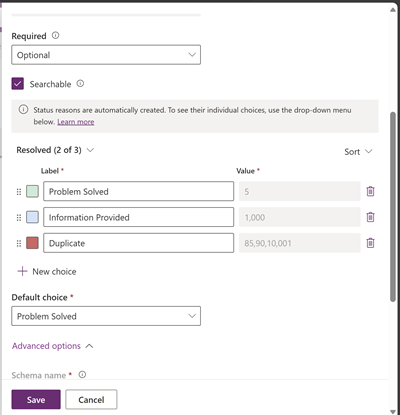
Die Fallauflösungstabelle aktualisieren
Wählen Sie in Power Apps Ihre Umgebung aus.
Wählen Sie Tabelle>Anfrageabschluss>Spalten und dann die notwendige Spalte aus. Wählen Sie für dieses Beispiel Abschlusstyp aus.
Wählen Sie Bearbeiten.
Fügen Sie im Bereich Spalte bearbeiten für Abschlusstyp eine neue Auswahl unter Auswahl hinzu. In diesem Beispiel können Sie Duplikat als Beschriftung angeben und den kopierten Wert aus dem Abschnitt „Anfragetabelle aktualisieren“ in das Feld Wert einfügen.
Wählen Sie Speichern und veröffentlichen Sie dann die Änderungen.
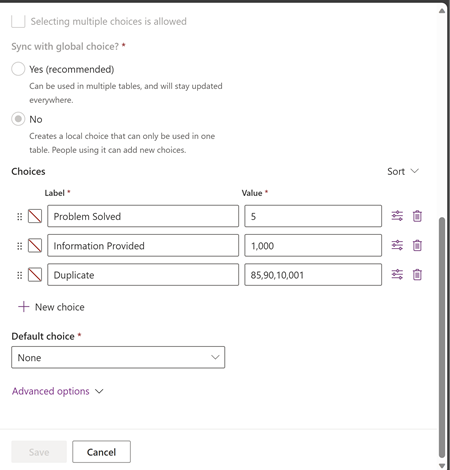
Wichtig
Wenn Sie den Wert in Anfrage ändern, müssen Sie auch den Wert in Anfrageabschluss aktualisieren, damit sie übereinstimmen. Wenn die Werte nicht übereinstimmen, kann ein Fehler auftreten. Wenn die Werte im anpassbaren Dialogfeld nicht übereinstimmen, werden die von Ihnen angegebenen Werte nicht angezeigt.
In unserem Beispiel sehen Agenten nach dem Hinzufügen des benutzerdefinierten Werts die Option Duplikat in der Dropdownliste Abschlusstyp des Dialogfelds Neuer Anfrageabschluss, wenn sie eine Anfrage abschließen. Agenten können diesen Wert auswählen und die Anfrage als Duplikat kennzeichnen.
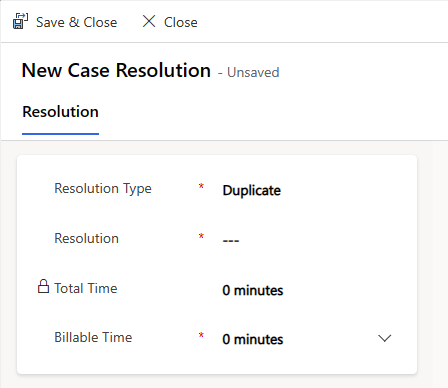
Siehe auch
Verwenden von Anfragen
Fall erstellen
Anfragen zusammenführen
Anfragen auflösen, abbrechen und neu zuweisen
Erstellen und verwalten über-/untergeordneter Anfragen
Anfragewarteschlangen und Routing
Anfrage in Wissensartikel konvertieren
Anfragen-SLAs
Hier erfahren Sie die Grundlagen von Kundenservice-Hub
Verwenden des Hauptformulars und seiner Komponenten
Feedback
Bald verfügbar: Im Laufe des Jahres 2024 werden wir GitHub-Tickets als Feedbackmechanismus für Inhalte auslaufen lassen und es durch ein neues Feedbacksystem ersetzen. Weitere Informationen finden Sie unter: https://aka.ms/ContentUserFeedback.
Einreichen und Feedback anzeigen für